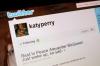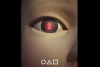Fixa videobuffertar genom att rensa webbläsarens cache och cookies.
En av de mest frustrerande upplevelserna när du tittar på en onlinevideo är när den börjar buffra. Du kan uppleva det när du tittar på videoklipp på YouTube eller när du streamar en hel film på Netflix eller Hulu. En videobuffert kan uppstå när din internetanslutning är långsam eller servern som videon laddas upp på är långsam. Det kan också uppstå på grund av vissa systeminställningar. Hur som helst kan du strömma en video utan någon buffert genom att följa vissa felsökningssteg. Observera att vissa steg kan kräva att du har administrativa rättigheter på din dator.
Steg 1
Kontrollera din internetanslutning. En långsam internetanslutning är en av de främsta orsakerna till videobuffring. Starta om modemet genom att koppla ur det från huvudströmkällan och vänta några minuter innan du ansluter det igen.
Dagens video
Steg 2
Använd en trådbunden anslutning istället för en trådlös anslutning när du tittar på videor. Koppla ur ena änden av Ethernet-kabeln från den trådlösa routern och anslut den direkt till en av de öppna Ethernet-portarna på din dator.
Steg 3
Rensa webbläsarens cache och cookies. Klicka på "Verktyg"-menyn i Internet Explorer och välj "Internetalternativ". Klicka på fliken "Allmänt". Klicka på knappen "Ta bort..." under "Webbhistorik". Markera kryssrutorna "Tillfälliga Internetfiler" och "Cookies". Klicka på knappen "Ta bort". Om du använder Mozilla Firefox, klicka på "Verktyg"-menyn och välj "Rensa senaste historik." Markera kryssrutan "Cache". Klicka på knappen "Rensa privata data nu". För Google Chrome-användare, klicka på skiftnyckelikonen i webbläsarens verktygsfält. Klicka på "Verktyg". Välj "Rensa webbinformation." Markera kryssrutorna "Töm cachen" och "Radera cookies". Klicka på "Rensa webbinformation".
Steg 4
Pausa videon. Låt den röda laddningslisten under videon laddas helt till slutet av spelaren. När videon har laddats helt, försök att spela upp videon igen.
Steg 5
Byt till standardupplösning i motsats till HD-kvalitet eller högupplöst. Alternativet finns vanligtvis längst ner på spelaren bredvid volymkontrollerna.